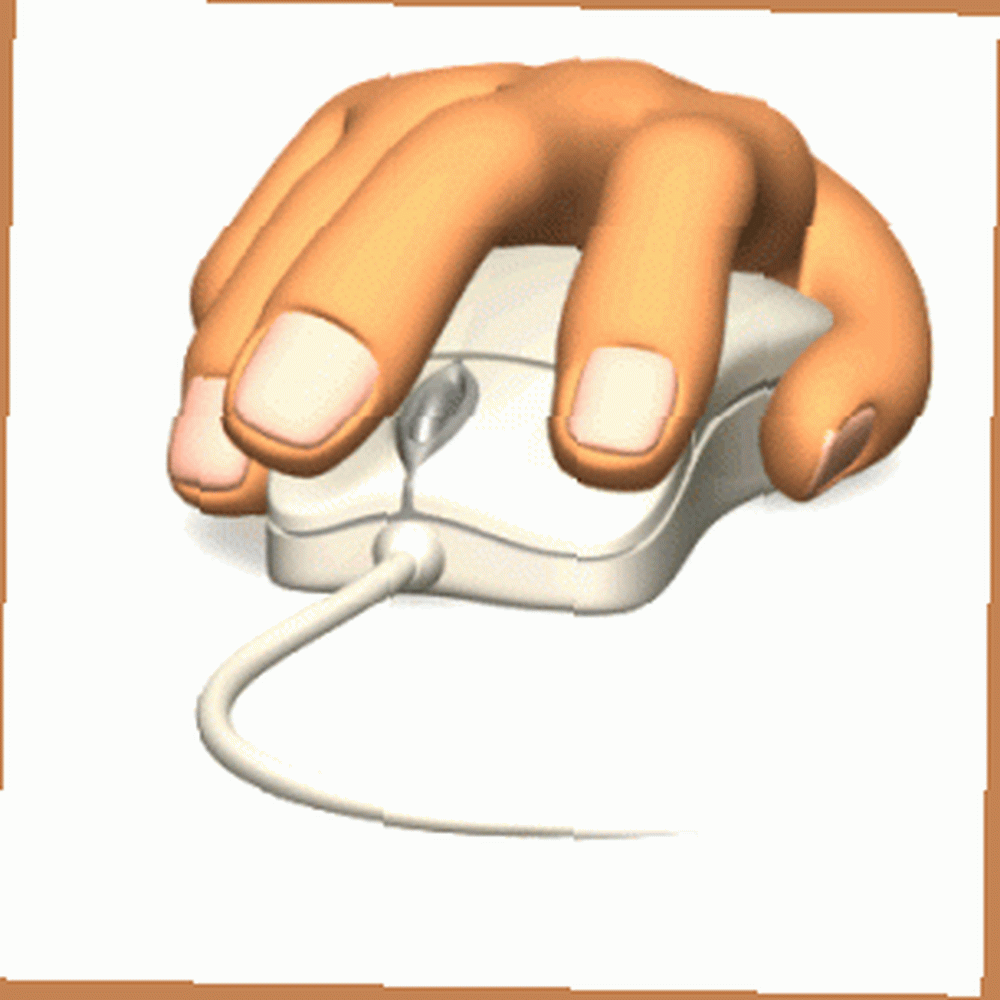
Gabriel Brooks
0
4841
161
Чтобы стать настоящим опытным пользователем, нужно свести к минимуму количество длинных и изнурительных интервалов между клавиатурой и мышью. Мы поделились всеми видами клавиатурных приемов 25 Классных приемов клавиатуры Windows 7, которые поразят ваших друзей 25 Классных приемов клавиатуры Windows 7, которые поразят ваших друзей раньше, но Fingertips - это программное обеспечение Windows, которое действительно может изменить вашу позицию в продуктивном приложении запуск. Я не знал, чего мне не хватало, пока не скачал и не попробовал.
Кончики пальцев не похожи на другие средства запуска приложений в том смысле, что у них нет реального графического интерфейса, слайдов или меню, и мы не заменяем визуальную кнопку «Пуск» Windows. Это программное обеспечение вносит новый вклад в горячие клавиши клавиатуры и обеспечивает его наиболее простым способом. Вы просто вводите приложение, которое хотите запустить, и нажимаете клавишу Enter..
Теперь, как пользователь Windows, мы имеем в своем распоряжении огромное количество недвижимости - рабочий стол Windows, меню «Пуск» Windows, панель быстрого запуска и так далее. Если вы чем-то похожи на меня, вам нужно больше, чем это. Вам нужен быстрый и простой способ добраться до нужной программы без сворачивания окон и поиска определенных значков. Вот где кончики пальцев.
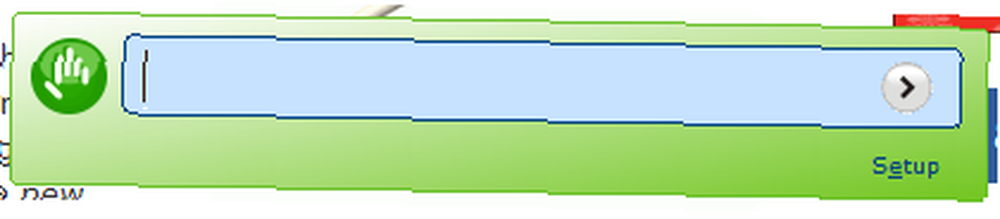
Прямо из коробки, Fingertips поставляется с вами предварительно загружены с каждым приложением уже в вашем меню Пуск Windows. При этом меню «Пуск» теперь практически устарело. Он также добавит в избранное из Internet Explorer. Как вы можете видеть на следующем скриншоте, у меня есть сотни элементов, готовых для доступа сразу после установки.
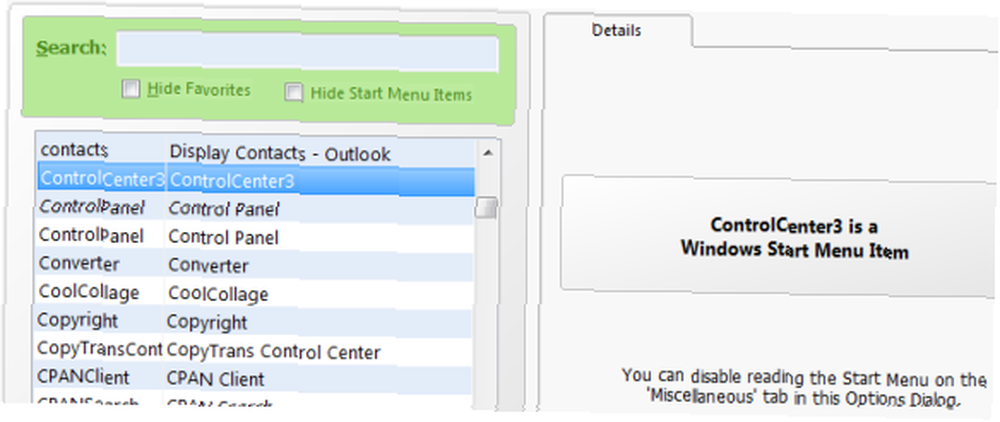
На следующей вкладке (Горячие клавиши) я действительно рекомендую связать комбинацию горячих клавиш с запуском командного окна Fingertip. Не делать это будет означать, что вы проделаете эту дополнительную работу и эти дополнительные движения, прежде чем доберетесь туда, где мы действительно хотим быть.
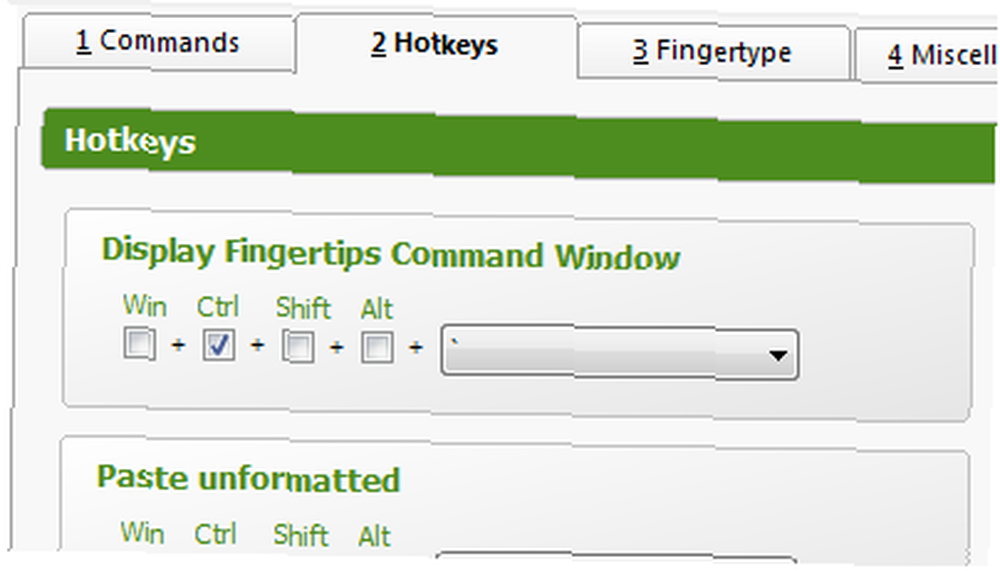
Как показывает этот скриншот, у меня есть окно командной строки, отображаемое после Ctrl+комбинация горячих клавиш выполнена.
В качестве примера, скажем, я хотел запустить Control Center 3 (программное обеспечение, которое поставляется вместе с определенными сканерами и принтерами Brother). Требуется два шага:
- Удар Ctrl +»
- Начните вводить имя приложения.
- Нажмите Enter.
Вам даже не нужно вводить полное имя, прежде чем Fingertips начнет предлагать вам. Всего несколько писем сделаю.
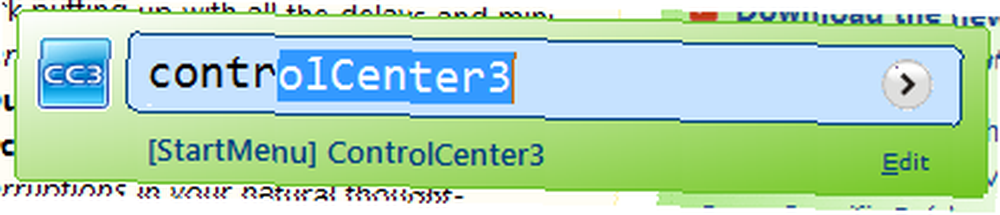
Это займет у вас не более трех секунд, а затем бум, вот оно.
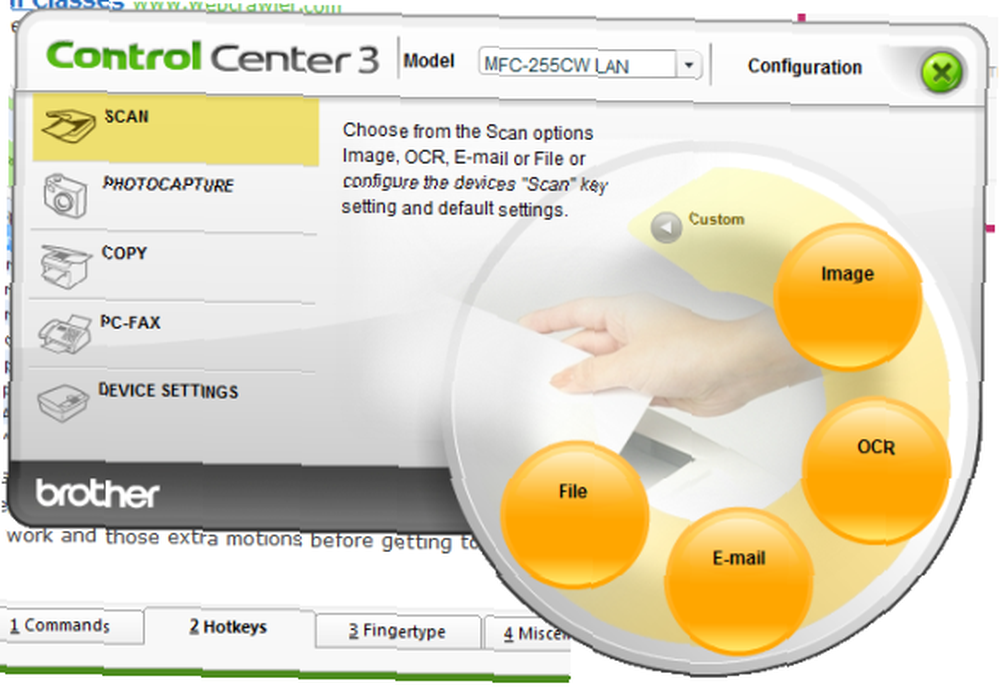
Разве это не намного проще, чем вернуться на рабочий стол и свести к минимуму все, над чем вы работаете? Это проще, чем прокручивать огромный список пунктов меню «Пуск» Windows..
Это программное обеспечение действительно хорошо, когда дело доходит до добавления ваших собственных записей в список. Первоначально я взял это программное обеспечение, потому что мне нужен был простой способ запуска моих портативных приложений Dropbox. Творит чудеса.
Чтобы ввести новую запись, войдите в «Настройка» и проверьте под списком на вкладке «Команды». Нажмите “новый“. Установите аббревиатуру, которая является вашей текстовой “горячая клавиша” запустить это приложение или действие. Оттуда введите то, что нужно. Кончики пальцев могут работать не только с приложениями, но и с прямыми ссылками на определенные веб-сайты и выполнять действия в Outlook и Windows в целом. Вы можете проверить здесь больше об этом.
Я сделал свою собственную горячую клавишу для MakeUseOf, и это наверняка лучше, чем открыть новый браузер, дождаться его загрузки, а затем ввести URL-адрес.
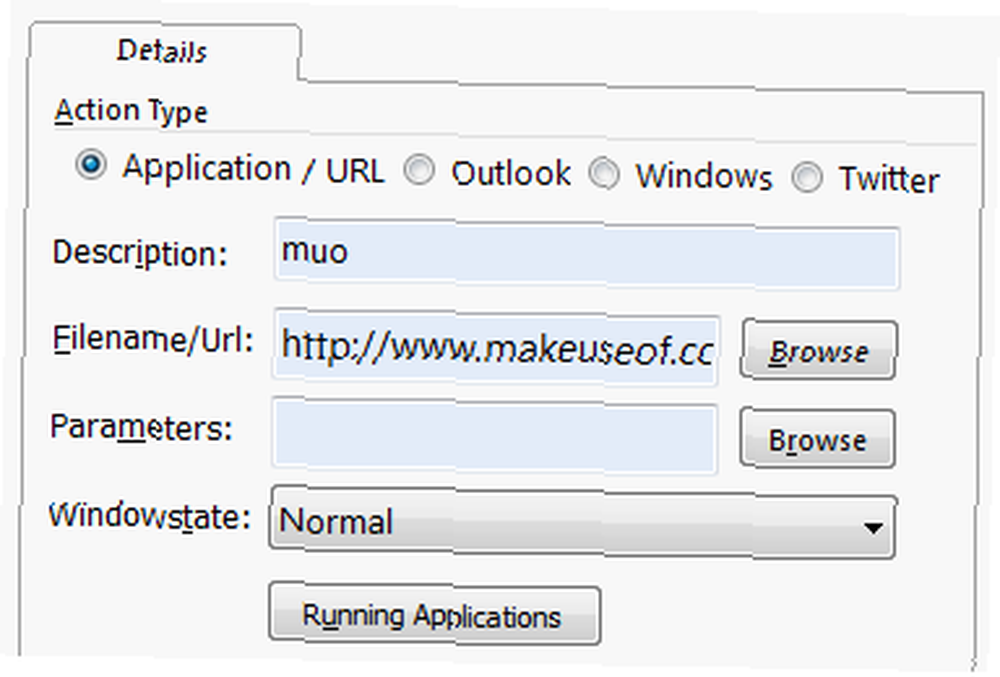
В таком небольшом и простом пакете Fingertips может полностью изменить способ запуска наиболее часто используемых приложений и выполнения других действий..
Если Fingertips не совсем то, что вы искали, взгляните на некоторые другие панели запуска приложений 3 Многофункциональные доки, чтобы заменить панель задач Windows 3 Многофункциональные доки, чтобы заменить панель задач Windows Доки берут то, что делает панель задач, и делают ее лучше: beautiful , эффективный и веселый в использовании. Когда-то представленные для Mac, доки уже давно доступны для Windows. Позвольте мне показать вам лучшие из них. мы покрыли. Больше мышонка, а не клавиатуры? MouseExtender MouseExtender - крутая программа запуска для вашей мыши MouseExtender - крутая программа запуска для вашей мыши .











